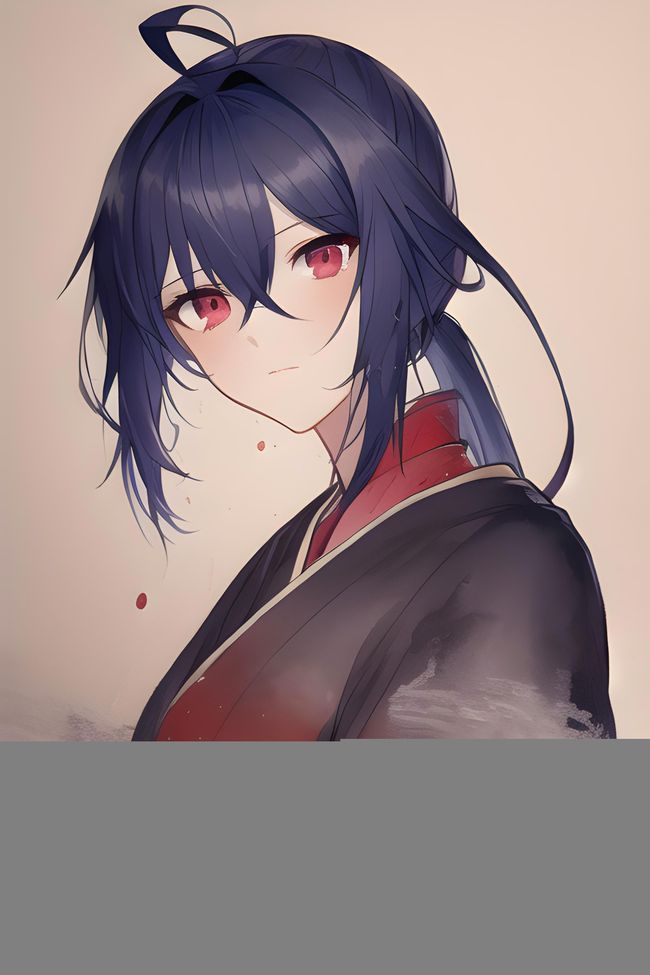腾讯云部署novel ai (stable-diffusion-webui)
其实前几天就已经部署好了,图已经产出一斤了x凭借记忆写点记录。
因为纯粹是在凭着记忆写,所以肯定会有遗漏的步骤。
感谢腾讯云的打折,让只拎了个轻薄本到学校的自己还可以继续搞点有意思的东西。
目录
1.写在前面——这是一个教程吗?
2.前期环境配置
3.clone
4.载入模型
5.安装依赖
6.开始运行
7.一些问题
1.写在前面——这是一个教程吗?
为了不让一些和我一样的萌新掉坑(虽然觉得并没有人会看),在此要先大声重复:
不是!不是!不是!
(1)笔者自己是个小白。
(2)腾讯云服务器是可以装windows系统的,如果只是想部署novel ai,或许并不需要像笔者一样选择用Ubuntu折腾。在购买时选择Windows,然后使用一键整合包吧!
(3)在开篇笔者就已经提到,这是一个“凭借记忆”写下的记录,因此简略且不完整,你可能会在其中遇到各种各样的问题。
(4)如果你知道如何科学上网,不打算大量产出/炼丹,也不介意每次都重新运行/半小时点一次人机验证,选择Colab吧!目前流传甚广的Colab的一键配置文档,谁用谁香。
2.前期环境配置
这里笔者是自己配置的,配完了才发现了这个好东西。
【GPU 环境快捷部署】深度学习环境配置,一行命令搞定! - 腾讯云开发者社区-腾讯云 (tencent.com)
试了一下脚本,确实是可行的,下次再也不自己配了(不过有没有下次呢……)
之后的操作都是在root后进行的。
3.clone
git clone https://github.com/AUTOMATIC1111/stable-diffusion-webui如果连接超时,设置代理
git config --global --get http.proxy
git config --global --get https.proxy4.载入模型
cd ~
cd stable-diffusion-webui/models/Stable-diffusion/
curl -Lo https://link.jscdn.cn/1drv/aHR0cHM6Ly8xZHJ2Lm1zL3UvcyFBdXhYOTVIVGRJNkxtV1RiX2dpbzRybG01dW4tP2U9T2haU0ZS.jpg
#模型
curl -Lo animefull-latest.vae.pt https://link.jscdn.cn/1drv/aHR0cHM6Ly8xZHJ2Lm1zL3UvcyFBdXhYOTVIVGRJNkxtV01XTy1TZlBYc3NsZ3kzP2U9dFJtTmxi.jpg
#VAE
curl -Lo animefull-final-pruned.ckpt https://link.jscdn.cn/1drv/aHR0cHM6Ly8xZHJ2Lm1zL3UvcyFBdXhYOTVIVGRJNkxtV01XTy1TZlBYc3NsZ3kzP2U9dFJtTmxi.jpg
#VAE
5.安装依赖
cd ~
cd stable-diffusion-webui
pip install -r requirement.txt6.开始运行
cd ~
cd stable-diffusion-webui
rm -rf outputs && ln -s /root/autodl-tmp outputs
#第一次使用时输入
python launch.py --listen --port XXXX
#在XXXX端口访问webui输出如下时,即可访问
Running on local URL: http://0.0.0.0:XXXX7.效果
webui:
速度(分辨率768×512,步数40,cfg=7,一般速度在2.56it/s左右):
![]()
随便调的一组输出(一些蓝毛赤瞳的oc)
如果觉得分辨率低,可以善用waifu2.0进行分辨率提高。
8.一些问题
(1)最后一步运行时卡在pip?
A:Ctrl+c停掉,自己pip。
例如:
pip install gfpgan(2)最后一步卡在clone?
A:Ctrl+c停掉,取消所有代理重新运行。
(3)出现报错:
File "/home/ubuntu/stable-diffusion-webui/launch.py", line 227, in prepare_enviroment()
File "/home/ubuntu/stable-diffusion-webui/launch.py", line 179, in prepare_enviroment os.makedirs(dir_repos, exist_ok=True)
File "/usr/local/miniconda3/lib/python3.9/os.py", line 225, in makedirs mkdir(name, mode) A:root后再运行哦~腾讯云默认的root密码是空,可以重置一下。